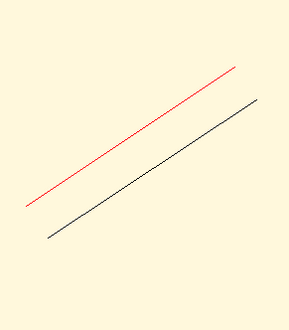
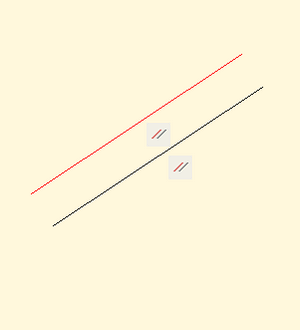
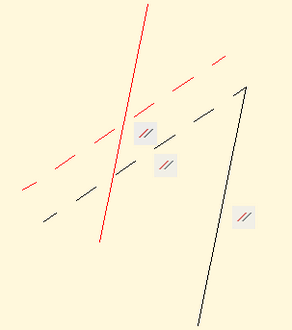
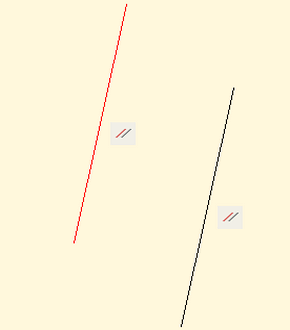
Parametrický výkres je autocadový výkres, ve kterém jsou mezi objekty definovány vazby. Vazby mezi objekty mohou být geometrické nebo rozměrové.
Mezi objekty AutoCADu mohou existovat geometrické vztahy, například: úsečky jsou na sebe kolmé, jsou rovnoběžné, mají společný koncový bod, dvě kružnice jsou soustředné a podobně. Geometrickým omezením je třeba i to, že je úsečka svislá či vodorvná nebo má střed v určitém bodě. Takovýto geomerický vztah nebo omezení je možné zafixovat definováním odpovídajících geometrických vazeb. Manipulace s příslušnými objekty pak bude omezena tak, že úsečky budou zůstávat kolmé, rovnoběžné, svislé apod.
Příklad. Máme dvě rovnoběžné úsečky (obr. 1). Svážeme je vazbou roznoběžnosti (obr. 2). Otočíme-li červenou úsečku okolo středu, otočí se i druhá tak, aby byla roznoběžnost zachována (obr. 3, obr. 4).
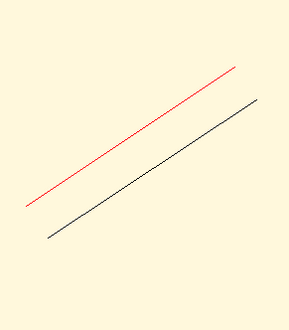 | 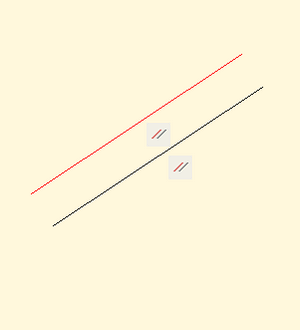 | 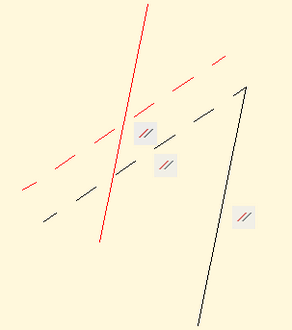 | 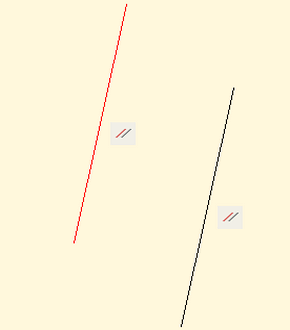 |
| obr. 1 | obr. 2 | obr. 3 | obr. 4 |
Pozn. Výsledek otočení rovnoběžek (obr. 4) je možná trochu překvapivý. Druhá úsečka se neotáčela kolem téhož středu jako první, ale kolem svého krajního bodu. Příklad ukazuje, že chování vazbou svázaných objektů při manipulaci může být někdy překvapivé. V daném případě bychom asi přidávali k úsečkám další vazby, aby se při manipulaci chovaly očekávaným způsobem.
Chceme-li nakreslené objekty svázat vazbami, přepneme se na kartu Parametrické. Uživatelé, kteří mají rádi klasické autocadové rozhraní, použijí stejnojmennou položku hlavní nabídky.

Vybraným objektům přiřazujeme požadované vazby pomocí tlačítek panelu Geometrické:
 | Automatická vazba – k vybraným objektům se automaticky přidají všechny vazby, které AutoCAD mezi nakreslenými objekty najde. |
 | Vazba Totožná sváže dohromady dva objekty ztotožněním jejich bodů. Lze aplikovat na koncové a středové body úseček, oblouků, křivkových úseků, na středy kružnic a elips, na vkládací body textu. |
 | Vazba Kolineární sváže dva objekty tak, aby ležely na jedné přímce. Kromě úseček a úsečkových segmentů křivky lze použít i pro elipsy (platí pro osy) a text. |
 | Vazba Soustředné sváže dva objekty (kružnice, elipsy, oblouky) tak, aby měly společný střed. |
 | Vazba Pevná uzamkne polohu bodu nebo objektu. U kružnice není rozdíl mezi uzamknutím středu (jiný bod nelze uzamknout) a uzamčením celého objektu. U úsečky lze zamčít koncové body nebo střed nebo celý objekt. Je-li zamčená celá úsečka jako objekt, nelze ji posunout ani otočit, nicméně při pokusech o změnu polohy se může změnit její délka. Tuto vazbu je lépe použít přímo na určité body. |
 | Vazba Rovnoběžné zafixuje rovnoběžnou polohu dvou objektů. Lze aplikovat na úsečky, úsečkové úseky křivek, přímky, elipsy, texty a jejich kombinace navzájem. |
 | Vazba Kolmé zafixuje kolmou polohu dvou objektů. Lze aplikovat na úsečky, úsečkové úseky křivek, přímky, elipsy, texty a jejich kombinace navzájem. |
 | Vazba Horizontální omezí manipulaci s objektem (úsečkou, úsečkovým segmentem křivky, přímkou, textem) tak, aby byl vždy vodorovný. |
 | Vazba Vertikální omezí manipulaci s objektem (úsečkou, úsečkovým segmentem křivky, přímkou, textem) tak, aby byl vždy svislý. |
 | Vazba Tecne omezí manipulaci s objekty tak, abyse zachovala jejich tečnost. Bod dotyku se však může měnit. Pokud kružnice a úsečka nebyly před zavazbením tečné a byly „od sebe dál“, druhý ukázaný objekt se posune ve směru kolmice ze středu kružnice na úsečku, ale kružnice a úsečka nebudou mít společný bod. |
 | Vazba Hladká sváže splinu s jinou křivkou (splinou, úsečkou, obloukem, KŘIVKOU) tak, aby spojitost byla G2. Při ukazování objektů je třeba dávat pozor, abychom chytli správné konce křivek. |
 | Vazba Symetrické zafixuje osovou symetrii dvou objektů nebo bodů. Osa symetrie se ukazuje poslední a musí být dopředu nakreslená. Pokud touto vazbou svážeme dvě úsečky, které nejsou symetrické, druhá úsečka se natočí, ale neposune. Výsledkem nejsou symetrické úsečky, ale pouze pomyslné přímky jimi určené. |
 | Vazba Shodné zafixuje pro úsečky a úsečkové segmenty křivek stejnou délku. Pro kružnice, oblouky a obloukové segmenty křivek stejný poloměr. |
Pozn. Pokud svážeme objekty vazbou a jejich poloha přitom této vazbě neodpovídá, poloha objektů se upraví. Např.:
Přiřadíme-li úsečce, která není vodorovná, vazbu Horizontální, úsečka se natočí tak, aby vodorovná byla.
Máme-li dvě úsečky, které nejsou kolmé, a svážeme je vazbou Kolmá, pak se druhá ukázaná úsečka otočí tak, aby kolmá byla.
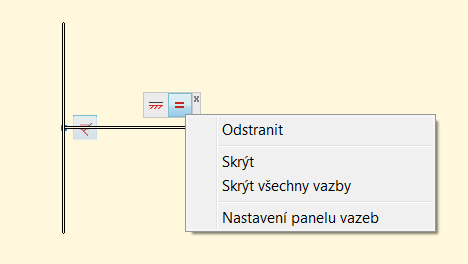
K odstranění všech vazeb u vybraných objektů použijeme velké tlačítko  na kartě Parametrické.
na kartě Parametrické.
Jednotlivé vazby zrušíme pomocí kontextové nabídky k ikoně dané vazby.
První tlačítko kreslicích pomůcek  /
/  ve stavovém řádku zapíná a vypíná automatické přidávání všech geometrických vazeb už při kreslení objektů. Nechtěné zapnutí tohoto tlačítka způsobí nečekané chování objektů. Na zapnutí režimu by nás měly upozornit ikonky vazeb, které se začnou zobrazovat. Nechtěné vazby je třeba odstranit, nikoli skrýt ikony!
ve stavovém řádku zapíná a vypíná automatické přidávání všech geometrických vazeb už při kreslení objektů. Nechtěné zapnutí tohoto tlačítka způsobí nečekané chování objektů. Na zapnutí režimu by nás měly upozornit ikonky vazeb, které se začnou zobrazovat. Nechtěné vazby je třeba odstranit, nikoli skrýt ikony!
Rozměrovými vazbami můžeme omezit vzdálenosti, délky a úhly na určitou pevnou hodnotu nebo na hodnotu závislou na jiných rozměrech. Pro práci s rozměrovými vazbami používáme panel Rozměrové na kartě Parametrické. Vzhledově jsou rozměrové vazby podobné kótám a také postup jejich definování připomíná kótování. Ale zatímco kóty jsou dokumentační objekty a jsou řízeny asociovanými objekty, rozměrové vazby naopak asociované objekty řídí a mají svůj význam ve fázi návrhu.
Při zavedení vazby se automaticky vytvoří proměnné pro uchování hodnoty vazby. Mají standardní jména, např. pro vzdálenosti a délky d1, d2 atd. Ve Správci parametrů (velké tlačítko  kartě na kartě Parametrické) můžeme automatická jména přepsat na vlastní.
kartě na kartě Parametrické) můžeme automatická jména přepsat na vlastní.
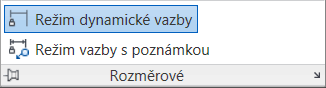
Rozměrové vazby jsou dvojí: dynamické nebo poznámkové. Oba typy se liší vzhledem, možnostmi zobrazování a skrývání na obrazovce a vykreslováním na papír. Který typ vazeb se bude vytvářet, nastavíme přepínačem ve skryté části panelu Rozměrové. Jeden typ na druhý lze převést přes Vlastnosti.
Pro typickou práci s rozměrovými vazbami je určen režim dynamické vazby. Trochu nevýhodou je nemožnost ovlivnit vzhled a tudíž i čitelnost textu. Mají tyto vlastnosti:
Vazby s poznámkami jsou hodně podobné kótám. Podle použitého stylu a nastavení vlastnosti Poznámka budou nebo nebudou reagovat na změnu měřítka poznámek.
Chceme-li nakreslené objekty omezit rozměrovými vazbami, použijeme tlačítka na panelu Rozměrové na kartě Parametrické. Vyznavači klasického autocadového rozhraní, najdou v hlavní nabídce Parametrické položku Rozměrové vazby a v ní šest přehledně seřazených příkazů.
 | Přímá rozměrová vazba chová se podobně jako přímá kóta: podle směru tažení myši se vytvoří horizontální nebo vertikální rozměrová vazba. |
 | Horizontální rozměrová vazba omezí hodnotu rozdílu x-ových souřadnic dvou bodů. |
 | Vertikální rozměrová vazba omezí hodnotu rozdílu y-ových souřadnic dvou bodů. |
 | Šikmá rozměrová vazba omezí délku úsečky či vzdálenost dvou bodů. |
 | Vazba Poloměr omezí hodnotu poloměru kružic a oblouků. |
 | Vazba průměr omezí hodnotu průměru kružic a oblouků. |
 | Úhlová rozměrová vazba omezí úhel, daný dvěma úsečkami, třemi body nebo obloukem. |
Po zadání příkazu vybereme objekt nebo body, které chceme omezit vazbou. Dále je třeba určit pozici kótovací čáry a hodnotu vazby – kótovací text. Jako kótovací text je nabídnuta skutečná vzdálenost, délka či velikost úhlu. Pokud odpovídá hodnotě, kterou chceme zafixovat, jen potvrdíme. Jestliže neodpovídá, zadáme požadovanou hodnotu a objekt se upraví tak, aby měl požadovaný rozměr.
K odstranění všech vazeb u vybraných objektů použijeme velké tlačítko  na kartě Parametrické.
na kartě Parametrické.
Jednotlivé vazby zrušíme po označení smazáním klávesou Delete.
Délku, vzdálenost či úhel můžeme omezit nejen konstantní hodnotou, ale také výrazem závislým na jiných rozměrech nebo proměnných. Takovou vazbu vytvoříme tak, že výzvu pro zadání textu (např. d2=400) upravíme přepsáním konstantní hodnoty na výraz (např. d2=2*d1+100). Ve výrazem můžeme používat automatické proměnné z dřívějších vazeb, vlastní uživatelské proměnné (vytvoříme ve Správci paremetrů tlačítkem  ) a funkce (cos(a), sqrt(x) ap.).
) a funkce (cos(a), sqrt(x) ap.).
Postupovat lze i tak, že vytvoříme konstantní rozměrovou vazbu a pak ve Správci paremetrů přepíšeme konstantu na výraz.
Referenční parametr je vlastně něco jako kóta sloužící pro informaci během navrhování. Referenční parametr vytvoříme z rozměrové vazby tak, že ve Vlastnostech přepneme položku Reference na Ano. Referenční parametr můžeme udělat jak z dynamické tak z poznámkové vazby. Kótovací text referenčního parametru se zobrazuje v závorce.